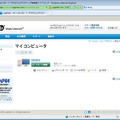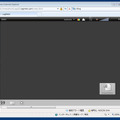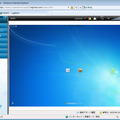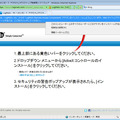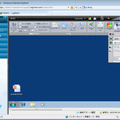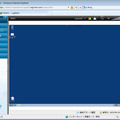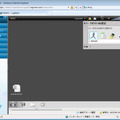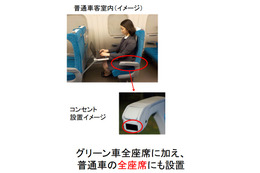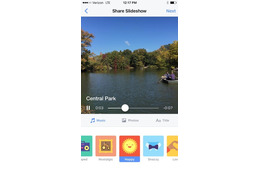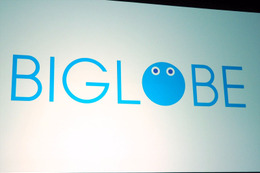【短期連載・ビジネスモバイル実践編 Vol.1】いざという時のためのモバイル活用
エンタープライズ
モバイルBIZ
-

【動画レビュー】注目ガジェットを動画で解説!公式YouTubeチャンネル
-

法政大とBIGLOBE、CGMを活用した屋内地図サービス「masala」ベータ版の提供を開始
-

河津桜、京都嵐山……花見と温泉を楽しむ宿紹介〜桜見ごろ時期も
例えば、モバイルPCを仕事に利用していて、こんな経験をしたことはないだろうか。
・プレゼン資料のPowerPointファイルが入っているはずのPCを持って外出。しかし、いざ外でPCを立ち上げてみて、最新のファイルをデスクトップPCからコピーし忘れていたことに気付く
・受信したメールに添付されていた文書ファイル。すぐに編集して返信する必要があるが、モバイルPCにはそのファイルを開けるソフトが入っていないので、内容を確認できない
・外出先でインターネットに接続する手段がない。無線LANアクセスポイントが見つかっても、プロバイダが対応していなかったり、ログイン方法がわからないため利用できない
こんなトラブルに直面すると、せっかくモバイルPCを持ち歩いていても、結局オフィスに戻るまで仕事が進まないということになる。それを解決するのが、BIGLOBEの提供するリモートアクセスサービス「LogMeIn」と、モバイル通信サービスだ。外出先からでもオフィスのデスクトップPCへ簡単にアクセスできるので、どこにいてもオフィスと変わらない環境で仕事ができる。これらのサービスを利用することでモバイルPCの使い方がどのように変わるのか、筆者の経験をもとに3回にわたって紹介する。
■オフィスのデスクトップからドラッグ&ドロップでファイルコピー
冒頭に挙げたいくつかのトラブル例のうち、必要なファイルがモバイルPCに入っていなかったという状況について、LogMeInがあればどのように解決できるかを見てみよう。
外出先に持っていったノートPCが、無線LANや各種モバイルデータ通信サービスによってインターネットに接続されていれば、Internet Explorerを開いてLogMeInのWebサイトにログインするだけで、いつもオフィスで利用しているPCのデスクトップ画面が現れる。
あとは、必要なファイルを手元のモバイルPCにドラッグ&ドロップ操作でコピーするだけだ。もちろん、逆にモバイルPCからオフィスのデスクトップPCへファイルをコピーすることもできる。これで、仮にファイルをオフィスに忘れてきてしまっても、大事なプレゼンの場が台無しになってしまうといったミスは防ぐことができる。
ファイル転送ソフトを起動したり、専用のダウンロード画面を開くといった手順は一切不要なので、離れた場所にあるファイルも手元のPCにあるのと同じ感覚で操作できる。ここで紹介している画面はオフィスのPCのデスクトップをそのまま転送したものなので、Webブラウザを開けばイントラネットのポータルサイトを確認することも可能だし、WordやExcelを起動してファイルを編集することも可能だ。
■導入はソフトのインストールだけ
このような優れた使い勝手を実現するLogMeInだが、導入に必要な作業は、Webサイトでサービス登録をした後、LogMeInのソフトをダウンロードしてオフィスのPCにインストールする、これだけだ。あとは、LogMeInのサーバーとの間で通信が行われ、オフィスのPCがユーザーアカウントに自動的にひも付けられる。
これで、オフィスのデスクトップPCは既に外部からアクセス可能な状態になっている。モバイルPCからは、Internet ExplorerでLogMeInのWebサイトを開き、IDとパスワードを入力してログインすると、デスクトップPCへのリモート接続画面が表示されるので、接続を実行すれば、Internet Explorer内にデスクトップPCのデスクトップ画面が表示される(初回のみActiveXコントロールでクライアントソフトがインストールされる)。
従来リモートアクセス環境を構築するには、ファイアウォールの設定変更や、外出先からオフィスのIPアドレスを知る仕組みが必要で、ネットワーク技術にある程度通じた人でないと難しい作業が必要だったが、LogMeInはそのような面倒が一切不要なのが大きなメリットだ。また、通信経路上は256bitのAES暗号で暗号化されているので、万が一通信を傍受された場合もその内容を知られることはない。
■扱いやすいリモート制御機能
Windowsは標準でもリモートデスクトップ機能を備えているが、LogMeInのリモート制御機能はさらに使いやすく高機能だ。
例えば、モバイルPCのディスプレイはデスクトップPCに比べて解像度が低いことが多いため、デスクトップPCの画面全域を一度に表示することができない。しかし、LogMeInはデスクトップPCの全画面をモバイルPCの画面サイズぴったりに縮小して表示できるので、画面全体を見渡しながら作業を行うことが可能だ。そのほか、デスクトップのサイズを任意の解像度に変更することもできる。
また、外出先からのインターネット接続では通信速度が限られる場合もあるが、LogMeInは接続中いつでも簡単な操作で画面の画質設定を変更できる。十分な通信速度が確保できない場合、通常は画質を落として操作のレスポンスを良くし、画像の確認など画質が求められるときだけ設定を変更するといった使い方が容易に行える。
また、ユニークな機能としてひとつ紹介したいのが、オフィスのデスクトップPC内のファイルを共有する機能だ。共有したいファイルを右クリックして「送る」→「LogMeIn共有」を選択すると、ファイルの有効期限と通知先メールアドレスを指定する画面が表示される。ここにそれぞれ必要事項を入力すると、指定したメールアドレスにファイルをダウンロードできるURLが送信される。
取引先で商談中に「その資料をデータでもらえないか」と依頼されるシーンは日常的に発生するが、USBメモリの使用が禁止されていたり、メール添付だと容量オーバーで送ることができなかったりと、相手にファイルをスムーズに渡せないことがままある。しかしLogMeInのこの仕組みを利用すれば、オフィスのPCにあるファイルを容量を問わず相手に簡単に届けることができる。URLの有効期間は最低1分から指定可能なので、公開したくないファイルがいつまでもサーバー上に残るのも防ぐことができる。
■定額でアクセスも簡単なモバイルデータ通信サービス
さて、ここまでLogMeInの使い勝手や機能を紹介してきたが、モバイルPCが外出先でインターネットに接続できないことにはリモートアクセスは利用できない。今回は訪問先にPCを持ち込んでプレゼンテーションを行うというシーンを考えてみたが、多くの企業では社外ユーザーに対して無線LANアクセスポイントを解放しておらず、ネットワークを借りることは難しい。
そこで、LogMeInと合わせて使いたいのが、イー・モバイルの回線を利用したモバイルデータ通信サービス「BIGLOBE高速モバイルEM」だ。携帯電話網を利用しているため、無線LANが使える場所を探し回ることなくサービスエリア内であればどこでもWebの閲覧、メールの送受信、LogMeInによるオフィスのデスクトップPCへの接続などが可能だ。
モバイルデータ通信サービスを選ぶにあたって、最も気になるのが料金体系だろう。BIGLOBE高速モバイルEMは、既にBIGLOBEで接続コースを利用中のユーザーの場合どれだけ使っても月額料金の上限は4,775円(2年契約時)、新規ユーザーでも4,985円(同)なので、使いすぎの心配なく好きなだけモバイル通信を利用することができる。
4,000円台という価格設定は、携帯電話網を利用したデータ通信サービスとしては最安クラスだが、それに加えて通信量が少なかった場合の下限料金が月額790円(BIGLOBE既接続ユーザーの場合※BIGLOBEの接続サービスを初めて利用する場合は、これ以外に「ベーシックコース」月額費用210円/月がかかる)からと低く抑えられているのもポイント。これにより、外出先でのデータ通信を使わなかったり、無線LANだけで用が足りてしまった月に払う基本料金も安く済ませることができる。
高速モバイルEM用のUSBモデム「D22HW」は下り最大7.2MbpsのHSDPAに加え、上り最大1.4MbpsのHSUPAにも対応している。大容量の資料などを双方向でやりとりすることの多いビジネスユースでは、上り方向の通信が高速なのは大きなアドバンテージだ。
次回は、LogMeInとBIGLOBEのモバイル接続サービスを利用することで、出張先でも緊急の仕事を自在にこなせる様子を紹介しよう。
関連リンク
関連ニュース
-
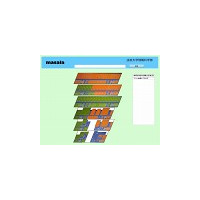 法政大とBIGLOBE、CGMを活用した屋内地図サービス「masala」ベータ版の提供を開始
法政大とBIGLOBE、CGMを活用した屋内地図サービス「masala」ベータ版の提供を開始
-
 河津桜、京都嵐山……花見と温泉を楽しむ宿紹介〜桜見ごろ時期も
河津桜、京都嵐山……花見と温泉を楽しむ宿紹介〜桜見ごろ時期も
-
 BIGLOBE、Android端末向けマーケット「andronavi」で無料アプリの提供を開始
BIGLOBE、Android端末向けマーケット「andronavi」で無料アプリの提供を開始
-
 BIGLOBE、SaaS型アウトソーソングサービスで「メール保管・監査」「自動暗号化」などを提供開始
BIGLOBE、SaaS型アウトソーソングサービスで「メール保管・監査」「自動暗号化」などを提供開始
-
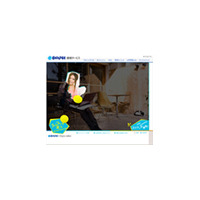 美女をスクラッチして部屋着の彼女たちを覗いちゃおう!
美女をスクラッチして部屋着の彼女たちを覗いちゃおう!
-
 春はもうすぐそこ〜ホテル、イベントなどお出かけに「春の旅行特集」
春はもうすぐそこ〜ホテル、イベントなどお出かけに「春の旅行特集」
-
 あのアニメ「グイン・サーガ」全26話を無料で一気見のチャンス
あのアニメ「グイン・サーガ」全26話を無料で一気見のチャンス
-
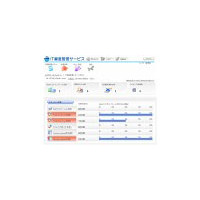 BIGLOBE、SaaS型で「BIGLOBE IT資産管理サービス」を提供開始
BIGLOBE、SaaS型で「BIGLOBE IT資産管理サービス」を提供開始
-
 BIGLOBE、大手ISPで初めて海外でのインターネット接続を定額制で提供
BIGLOBE、大手ISPで初めて海外でのインターネット接続を定額制で提供
-
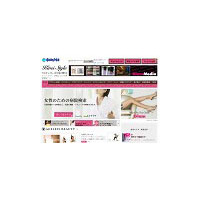 BIGLOBEとニフティ、女性対象サイトを相互提供 〜 「スイーツ」「ダイエット」など
BIGLOBEとニフティ、女性対象サイトを相互提供 〜 「スイーツ」「ダイエット」など
-
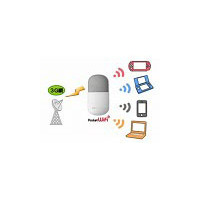 「BIGLOBE高速モバイルEM」、MVNOとして初めて「Pocket WiFi」提供開始
「BIGLOBE高速モバイルEM」、MVNOとして初めて「Pocket WiFi」提供開始
-
 “新世代歌姫”第1位は圧倒的な人気であのカリスマシンガー
“新世代歌姫”第1位は圧倒的な人気であのカリスマシンガー
-
 韓国の検索サイト「NAVER」、日本で人気急上昇の秘密は“まとめ”
韓国の検索サイト「NAVER」、日本で人気急上昇の秘密は“まとめ”
-
 京都・寺田屋など彼の足跡を辿りたい人に「坂本龍馬ゆかりの旅特集」
京都・寺田屋など彼の足跡を辿りたい人に「坂本龍馬ゆかりの旅特集」
-
 BIGLOBE、企業のサイト構築・運営を支援する「CMS All in One for WebRelease」提供開始
BIGLOBE、企業のサイト構築・運営を支援する「CMS All in One for WebRelease」提供開始
-
 雪見しながら温泉に入りたい〜ファンが選んだベスト温泉宿は?
雪見しながら温泉に入りたい〜ファンが選んだベスト温泉宿は?
-
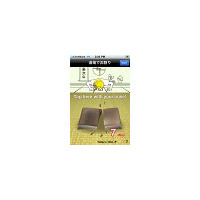 BIGLOBE、iPhone向け筋トレアプリ「うでたて道場」の提供を開始
BIGLOBE、iPhone向け筋トレアプリ「うでたて道場」の提供を開始
-
 「BIGLOBEリモートアクセスサービスLogMeIn」、無償提供を開始 〜 外出先からオフィスPCを操作
「BIGLOBEリモートアクセスサービスLogMeIn」、無償提供を開始 〜 外出先からオフィスPCを操作
-
 人気占い師マザー・ローリーが指南「バレンタイン&ホワイトデー特集」
人気占い師マザー・ローリーが指南「バレンタイン&ホワイトデー特集」
-
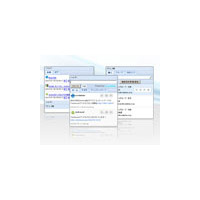 BIGLOBE、ブクマや閲覧履歴を共有するクラウドサービス「BIGLOBEゲート」β版を開始
BIGLOBE、ブクマや閲覧履歴を共有するクラウドサービス「BIGLOBEゲート」β版を開始
-
 BIGLOBE、7インチタッチパネルAndroid端末“クラウドデバイス”のモニターを募集
BIGLOBE、7インチタッチパネルAndroid端末“クラウドデバイス”のモニターを募集